 |
|
Константы типов и толщины линий
ЛАБОРАТОРНАЯ РАБОТА №_16
Тема: РАЗРАБОТКА АЛГОРИТМОВ И ПРОГРАММ С ИСПОЛЬЗОВАНИЕМ МОДУЛЯ GRAPH.
Цель работы:формирование и отработка практических умений по созданию и использованию модулей; закрепление теоретических знаний по теме.
Техническое обеспечение: ПЭВМ.
Программное обеспечение: ОС Windows, ИСР Turbo Pascal 7.0.
Постановка задачи:Разработать программы для обработки данных с помощью модуля Graph.
ОБЩИЕ СВЕДЕНИЯ
 При работе в графическом режиме весь экран разбивается на отдельные точки - "пикселы". Положение пиксела также задается двумя координатами - X и Y. Координата X увеличивается слева направо, а координата Y - сверху вниз. Количество пикселов на экране зависит от типа графического адаптера и для распространённого адаптера VGA составляет 640 х 480.
При работе в графическом режиме весь экран разбивается на отдельные точки - "пикселы". Положение пиксела также задается двумя координатами - X и Y. Координата X увеличивается слева направо, а координата Y - сверху вниз. Количество пикселов на экране зависит от типа графического адаптера и для распространённого адаптера VGA составляет 640 х 480.
Подключение библиотеки GRAPH к программе осуществляется с помощью ключевого слова Uses (англ. uses - использует) : Uses Graph;
Библиотека (модуль) Graph содержит константы, процедуры и функции для управления графическим режимом работы монитора.
Чтобы графические объекты могли выводиться на экран, нужно перевести его в графический режим – инициализировать, запустив соответствующий драйвер. Для использования режима 640*480*16 предназначен стандартный драйвер Turbo Pascal, который имеет имя EgaVga.bgi и находится в подкаталоге BGI.
Инициализация графического режима производится вызовом процедуры InitGraph:
InitGraph(номер драйвера,номер режима,путь к файлу драйвера);
Для закрытия графического режима и возврат в предыдущий текстовый режим используется процедура CloseGraph.
Program Grafika; {заголовок программы}
Uses Graph; {подключение модуля Graph}
Var driver, mode:integer;{описание двух целочисленных переменных}
Begin
Driver:=detect;{автоматическое определение типа графического драйвера}
Mode:=0; {для установления режима 640*480*16 используется номер 0}
Initgraph(driver,mode,’’);{инициализация графического режима с установленными параметрами}
………….
Closegraph; {закрытие графического режима и переход в текстовый}
End.
Константы цвета
Цвета, используемые для вывода информации на экран, и соответствующие им константы модуля CRT,
| Цвет | Номер | Константа модуля CRT | Цвет | Номер | Константа модуля CRT |
| Черный | Black | Светло-синий | LightBlue | ||
| Синий | Blue | Светло-зеленый | LightGteen | ||
| Зеленый | Green | Светлый морской волны | LightCyan | ||
| Морской волны | Cyan | Светло-красный | LightRed | ||
| Красный | Red | Светло-фиолетовый | LightMagenta | ||
| Фиолетовый | Magenta | Желтый | Yellow | ||
| Коричневый | Brown | Белый | White | ||
| Светло-серый | LightGray | ||||
| Темно-серый | DarkGray |
Константы типов и толщины линий
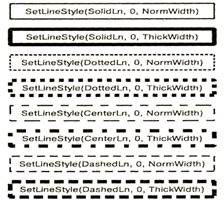
| Стиль линии | Номер | Константа |
| Сплошная | SolidLn | |
| Точечная | DottedLn | |
| Штрих-пунктирная | CenterLn | |
| Пунктирная | DashedLn | |
| Стиль, заданный пользователем | UserBitLn | |
| Толщина линии | Номер | Константа |
| Нормальная толщина | NormWidth | |
| Тройная толщина | ThickWidth |
Стандартные стили заливки и соответствующие им константы модуля Graph
| Заливка | Номер | Константа |
| Сплошная закраска фоновым цветом | EmptyFill | |
| Сплошная закраска текущим цветом обводки | SolidFill | |
| Полосы горизонтальные | LineFill | |
| Полосы наклонные тонкие | LtSlashFill | |
| Полосы наклонные толстые | SlashFill | |
| Полосы обратные наклонные очень толстые | BkSlashFill | |
| Полосы обратные наклонные чередующиеся (тонкая-толстая-тонкая) | б | LtBkSlashFill |
| Сетка прямая | HatchFill | |
| Сетка наклонная крупная | XHatchFill | |
| Ячейки (частая сетка) | InterleaveFill | |
| Точки редкие | WideDotFill | |
| Точки частые | CloseDotFill | |
| Программно определяемая заливка | UserFill |
Примеры заливок представлены на рисунке (каждое число выведено с заливкой соответствующего номера).
| Название шрифта | Номер шрифта | Константа | Имя файла |
| System (Системный растровый) | DefaultFont | - | |
| Triplex (Тройной) | TriplexFont | trip.chr | |
| Small (Мелкий) | SmallFont | litt.chr | |
| Sans Serif | SansSerifFont | sans.chr | |
| Gothic (Готический) | GothicFont | goth.chr | |
| Script (Письменный) | - | scri.chr | |
| Simple (Прямой) | - | simp.chr | |
| Triplex Script (Тройной наклонный) | - | tscr.chr | |
| Lcom (Прямой двойной) | - | Icom.chr | |
| Euro | - | euro.chr |

Предустановленные векторные шрифты и соответствующие им константы модуля Graph

Процедуры
Arc(X, Y: Integer; U1, U2, R: Word)- Строит дугу окружности текущим цветом с текущими параметрами линии. X, Y - координаты центра дуги, U1 - угол до начальной точки дуги, отсчитываемый против часовой стрелки от горизонтальной оси, направленной слева направо, U2 - угол до конечной точки дуги, отсчитываемый так же, как U1, R - радиус дуги.
Bar(X1, Y1, X2, Y2: Integer)- Строит прямоугольник, закрашенный текущим цветом с использованием текущего стиля (орнамента, штриховки). X1, Y1, X2, Y2 - координаты левого верхнего и правого нижнего углов прямоугольника.
Bar3D(X1, Y1, X2, Y2: Integer; Glubina: Word; Top: Boolean)- Строит параллелепипед, используя текущий стиль и цвет. X1, Y1, X2, Y2 - координаты левого верхнего и правого нижнего углов передней грани; Glubina - ширина боковой грани (отсчитывается по горизонтали), Top - признак включения верхней грани (если True - верхняя грань вычерчивается, False - не вычерчивается).
Circle(X, Y: Integer; R: Word)- Рисует текущим цветом окружность радиуса R c центром в точке (X,Y).
ClearDevice - Очищает графический экран, закрашивает его в цвет фона.
ClearViewPort - Очищает выделенное графическое окно, закрашивает его в цвет фона.
CloseGraph - Закрывает графический режим, т.е. освобождает память, распределенную под драйверы графики и файлы шрифтов, и восстанавливает текстовый режим работы экрана.
Ellipse(X, Y: Integer; U1, U2, XR, YR: Word)- Рисует дугу эллипса текущим цветом; X, Y - координаты центра эллипса; U1, U2 - углы до начальной и конечной точек дуги эллипса (см. процедуру Arc); XR, YR - горизонтальная и вертикальная полуоси эллипса.
FillEllipse(X, Y: Integer; XR, YR: Word) - Рисует заштрихованный эллипс, используя X,Y как центр и XR,YR как горизонтальную и вертикальную полуоси эллипса.
FillPoly(N: Word; Var PolyPoints)- Рисует и штрихует многоугольник, содержащий N вершин с координатами в PolyPoints.
InitGraph(Var Driver, Mode: Integer; Path: String)- Организует переход в графический режим. Переменные Driver и Mode содержат тип графического драйвера и его режим работы. Третий параметр определяет маршрут поиска графического драйвера. Если строка пустая (т.е. равна ''), считается, что драйвер находится в текущем каталоге.
Line(X1, Y1, X2, Y2: Integer)- Рисует линию от точки X1, Y1 до точки X2,Y2.
LineTo(X, Y: Integer) - Рисует линию от текущего указателя к точке X,Y.
MoveTo(X, Y: Integer)- Смещает текущий указатель к точке X,Y.
OutTextXY(X, Y: Integer; TextString: String) - Выводит текст в заданное место экрана.
PieSlice(X, Y: Integer; U1, U2, Radius: Word)- Строит сектор круга, закрашенный текущей штриховкой и цветом заполнения. X, Y - координаты центра сектора круга; U1 и U2 - начальный и конечный углы сектора, отсчитываемые против часовой стрелки от горизонтальной оси, направленной вправо; Radius - радиус сектора.
PutPixel(X, Y: Integer; Color: Word)- Выводит точку цветом Color с координатами X, Y.
Rectangle(X1, Y1, X2, Y2)- Рисует контур прямоугольника, используя текущий цвет и тип линии. X1, Y1 - координаты левого верхнего угла прямоугольника,
X2, Y2 - координаты правого нижнего угла прямоугольника.
Sector(X, Y: Integer; U1, U2, XR, YR: Word)- Рисует и штрихует сектор эллипса радиусами XR, YR с центром в X, Y от начального угла U1 к конечному углу U2.
SetBkColor(Соlor: Word)- Устанавливает цвет фона.
SetColor(Соlor: Word)- Устанавливает основной цвет из системной палитры, которым будет осуществляться рисование.
SetRGBPallete(номер цвета, Красная цветовая составляющая, Зеленая цветовая составляющая, Синяя цветовая составляющая) – установка цвета, не входящего в системную палитру. Изменить цветовые составляющие можно только для цветов с номерами 0, 1, 2, 3, 4, 5, 6, 7. Параметры Красная, Зеленая и Синяя цветовая составляющая определяют интенсивность соответствующих составляющих и являются целочисленными константами , имеющие значения от 0 до 63.
SetFillStyle(Pattern, Color: Word)- Устанавливает образец штриховки и цвет.
SetLineStyle(LineStile, Pattern, Thickness: Word)- Устанавливает толщину и стиль линии.
SetTextStyle(Font, Direction, CharSize: Word)- Устанавливает текущий шрифт, направление (горизонтальное или вертикальное) и размер текста.
SetViewPort(X1, Y1, X2, Y2: Integer; ClipOn: Boolean)- Устанавливает прямоугольное окно на графическом экране. Параметр ClipOn определяет "отсечку" элементов изображения, не умещающихся в окне.
Функции
GetMaxX и GetMaxY- Возвращает значения максимальных координат экрана в текущем режиме работы, соответственно, по горизонтали и вертикали.
GraphResult - Возвращает значение GrOk, соответствующее коду 0, если все графические операции программы выполнились без ошибок, или возвращает числовой код ошибки (от -1 до -14).
InstallUserFont(имя файла с bgi-шрифтом) – функция подключения нестандартного шрифта к программе, возвращающая номер шрифта, по которому подключенный шрифт можно использовать. Имя файла указывается без расширения, при этом расширение должно быть chr. Сам файл должен находится в текущем каталоге программы, как и все остальные шрифты.
 Задача 1. Программа демонстрирует получение эффекта движения изображения прицела под управлением клавишей-стрелок клавиатуры с выводом координат центра прицела.
Задача 1. Программа демонстрирует получение эффекта движения изображения прицела под управлением клавишей-стрелок клавиатуры с выводом координат центра прицела.
Program Sight;
Uses Crt, Graph; {подключение к программе
библиотек Crt и Graph}
Const Step = 5; {шаг изменения координат центра прицела }
Instr = 'УПРАВЛЕНИЕ ДВИЖЕНИЕМ ПРИЦЕЛА - СТРЕЛКИ, ВЫХОД - ESC';
Var
GrDriver, GrMode : Integer; {тип и режим работы графического драйвера}
X, Y : Integer; {координаты центра прицела}
XStr, YStr : String;
Ch : Char;
{-----------------------------------------------------------}
Procedure MakeSight(X, Y : Integer); {процедура рисования прицела}
Begin SetColor(White);
Circle(X, Y, 80);
SetColor(LightGreen);
Line(X-80, Y, X+80, Y); Line(X, Y-63, X, Y+63); {вывод осей прицела}
SetColor(LightRed); Circle(X, Y, 2); {окружность в центре прицела}
Str(X, XStr); Str(Y, YStr); {перевод координат в строковый тип}
SetColor(Yellow);
OutTextXY(X+5, Y-35, 'x=' + XStr); {вывод координат центра прицела }
OutTextXY(X+5, Y-20, 'y=' + YStr)
End;
{-----------------------------------------------------------}
BEGIN
GrDriver := Detect;
InitGraph(GrDriver, GrMode, 'C:\TP\BGI');
SetColor(LightGray);
X := GetMaxX div 2; Y := GetMaxY div 2; {координаты центра экрана}
Rectangle(50, 425, 600, 460); {рисование рамки }
OutTextXY(120, 440, Instr);
MakeSight(X, Y); {рисование прицела в центре экрана}
While TRUE do {цикл работы программы до прерывания по клавише ESC}
begin
Ch := ReadKey;
Case Ch of
#27: begin CloseGraph; Halt(1) end; {выход по клавише ESC}
#75: X: = X-Step; {изменение координат x, y нажатием стрелок}
#77: X: = X+Step; {"влево", "вправо", "вверх", "вниз" }
#72: Y: = Y-Step;
#80: Y: = Y+Step
end;
ClearViewPort; { очистка графического экрана }
SetColor(LightGray); {восстановление рамки с надписью}
Rectangle(50, 425, 600, 460);
OutTextXY(120, 440, Instr);
MakeSight(X, Y) {рисование прицела в текущих координатах}
end; CloseGraph;
END.
Program Sight;
Uses Crt, Graph; {подключение к программе
библиотек Crt и Graph}
Const Step = 5; {шаг изменения координат центра прицела }
Instr = 'УПРАВЛЕНИЕ ДВИЖЕНИЕМ ПРИЦЕЛА - СТРЕЛКИ, ВЫХОД - ESC';
Var
GrDriver, GrMode : Integer; {тип и режим работы графического драйвера}
X, Y : Integer; {координаты центра прицела}
XStr, YStr : String;
Ch : Char;
{-----------------------------------------------------------}
Procedure MakeSight(X, Y : Integer); {процедура рисования прицела}
Begin SetColor(White);
Circle(X, Y, 80);
SetColor(LightGreen);
Line(X-80, Y, X+80, Y); Line(X, Y-63, X, Y+63); {вывод осей прицела}
SetColor(LightRed); Circle(X, Y, 2); {окружность в центре прицела}
Str(X, XStr); Str(Y, YStr); {перевод координат в строковый тип}
SetColor(Yellow);
OutTextXY(X+5, Y-35, 'x=' + XStr); {вывод координат центра прицела }
OutTextXY(X+5, Y-20, 'y=' + YStr)
End;
{-----------------------------------------------------------}
BEGIN
GrDriver := Detect;
InitGraph(GrDriver, GrMode, 'C:\TP\BGI');
SetColor(LightGray);
X := GetMaxX div 2; Y := GetMaxY div 2; {координаты центра экрана}
Rectangle(50, 425, 600, 460); {рисование рамки }
OutTextXY(120, 440, Instr);
MakeSight(X, Y); {рисование прицела в центре экрана}
While TRUE do {цикл работы программы до прерывания по клавише ESC}
begin
Ch := ReadKey;
Case Ch of
#27: begin CloseGraph; Halt(1) end; {выход по клавише ESC}
#75: X: = X-Step; {изменение координат x, y нажатием стрелок}
#77: X: = X+Step; {"влево", "вправо", "вверх", "вниз" }
#72: Y: = Y-Step;
#80: Y: = Y+Step
end;
ClearViewPort; { очистка графического экрана }
SetColor(LightGray); {восстановление рамки с надписью}
Rectangle(50, 425, 600, 460);
OutTextXY(120, 440, Instr);
MakeSight(X, Y) {рисование прицела в текущих координатах}
end; CloseGraph;
END.
ЗАДАНИЯ ДЛЯ ВЫПОЛНЕНИЯ:
ЗАДАНИЕ 1.
1. Нарисовать на экране разноцветные прямоугольники, круги, квадраты, линии и точки случайным образом появляющиеся на экране. Размеры фигур должны быть также разные. Вывести на экране ваши фамилии и имя разными шрифтами и цветами.
ЗАДАНИЕ 2.
1. Составить программу, которая выводит на экран следующие рисунки.

| 
| 
| 
| 
|
ЗАДАНИЕ 3.
1. С использованием оператора цикла нарисовать на экране 12 одинаковых заполненных различными стандартными орнаментами фигур ( в 3 ряда по 4 фигуры). По нажатию клавиши должен меняться вариант фигуры: 1.1 Прямоугольник, 2.1 Эллипс, 1.2 Параллелепипед, 2.2 Круг.
Выполнить задание с использованием процедур рисования фигур без автоматического заполнения, а затем заполнить их.
2. Нарисовать 5 вложенных прямоугольников с увеличением размера на 20 пикселов в каждом направлении. Стиль заполнения для каждой фигуры определить буквами Вашего имени.
3. Нарисовать 5 соосных кругов разного цвета с уменьшением радиуса на 10 пикселов. Стиль заполнения для каждого круга определить его номером, т. е. цифрами 1, 2, 3, 4, 5.
Контрольные вопросы:
- Что такое модуль? Для каких целей предназначен модуль Graph?
- Перечислите основные процедуры рисования геометрических модуля Graph.
- Перечислите основные процедуры работы с текстом?
- Опишите принципы построения заполненных фигур.
- Как изменить цвет выводимых символов?
Отчет содержит: Тему, цели, коды (фрагменты) программ, выводы. Отчет сдать преподавателю.